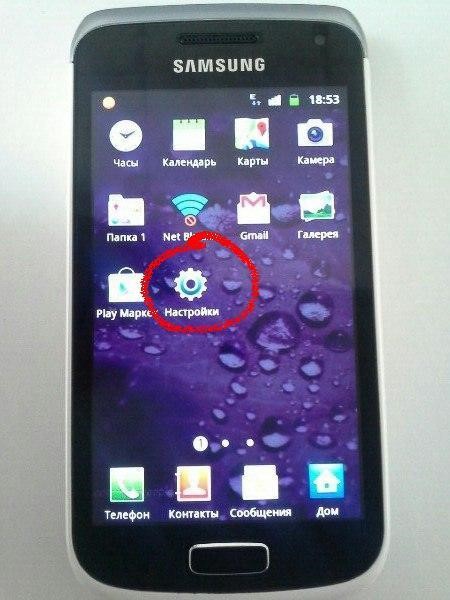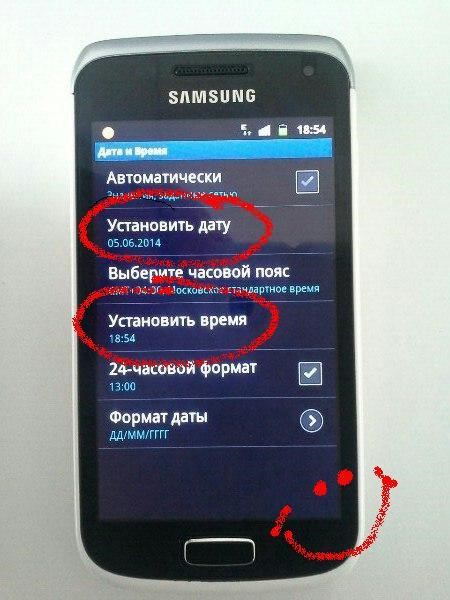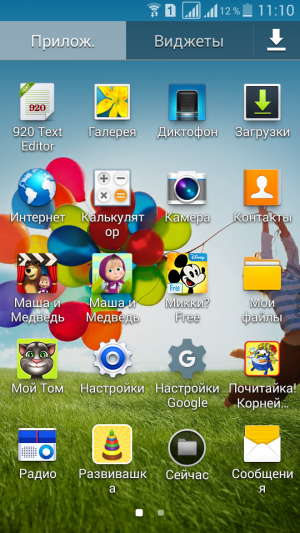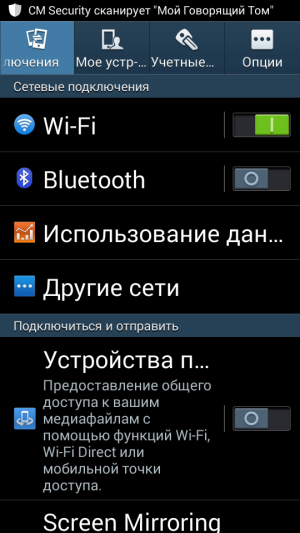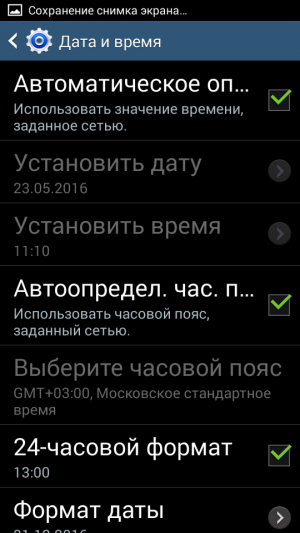Раздели на сайта
Избор на редактора:
- Цифрови микросхеми - за начинаещи (урок_10) - Теоретични материали - Теоретичен символ K176IE4
- Как работи системата за електронен бюджет Как да инсталирате електронни бюджетни инструкции
- Комбинаторика формули 5 от 20 колко комбинации
- Системи за пълнене на билети
- Делът на Yandex на руския пазар за интернет търсене показа рекорден спад
- ESET NOD32 Antivirus безплатно изтегляне руска версия
- Измерване на параметрите на високоговорителя за субуфер till-small Ако сте нов в нашия форум
- Как да се свържете с интернет на Motive: инструкции стъпка по стъпка за настройки
- Новогодишни икони за windows 7
- Как да увеличите циците
реклама
| Как да промените стандартното време на телефона си. Задаване на правилния час и дата на Android |
|
Всички съвременни телефони са в крак с времето. При това в буквалния смисъл на думата. Всички смартфони имат автоматично разпознаване на часа и синхронизиране на данните с интернет. Това със сигурност е много удобна функция, но често се нулира. Има различни случаи, така че е препоръчително да запишете подробни инструкцииза настройка на час и дата на Android. Инструкции за настройка на дата и час. Както всички програми и услуги, настройките на смартфона се намират в менюто с приложения. Обикновено този бутон е изобразен като набор от квадратчета:
Сред всички налични функции трябва да намерите пряк път под формата на зъбно колело. Това са настройките.
За да предотвратите нулиране на времето или автоматично превключване към лято/зима, когато не е необходимо, премахнете отметката от квадратчето до „ Автоматично откриване" След това изберете „Задаване на дата“ и въведете желания номер. Трябва да направите същото в секцията за настройка на времето. Ако часовата зона на телефона ви е зададена неправилно, определете и това.
Във форумите потребителите често питат какво да правят, ако всички движения се изпълняват правилно, но времето все още не се променя или не се запазва. Или първоначално е зададено желаното число, но когато излезете от менюто, всичко се връща на първоначалното си място. На първо място, трябва да проверите отново зададената часова зона и да я промените, ако е необходимо. След това премахнете отметката от квадратчето до „Автоматично откриване“. Ако тези стъпки са били перфектни, но все още не можете да посочите правилното време, опитайте напълно да премахнете SIM картата от телефона и да върнете настройките към фабричните настройки. След това задайте отново данните. Друг много важен нюанс. Опитайте да зададете вашата часова зона, например, Москва, а именно тази: „GMT+2 Брюксел“. Този тип грешка възниква, когато има конфликт между часовата зона на производителя и потребителя. Трудно е да се обясни какво общо има Брюксел с това, но опитни техници съветват да направите точно това. За повечето клиенти белгийската столица им помага никога да не губят точен час. Сега знаете как да промените времето на Android, дори когато то упорито се втурва напред или изостава значително. Когато използвате притурка - телефон или таблет - базирана на Android, някои потребители имат проблеми с настройването на датата. Проблемът се решава лесно. Здравейте, днес ще се докоснем до темата как да промените датата в притурка с Android, като телефон или таблет. По някаква причина много хора имат проблеми с това. За да започнете да работите на смартфон или таблет, първо трябва да отворите менюто на устройството. За да направите това, трябва да кликнете върху бутона, разположен в долната част на екрана в средата. Трябва да превъртите вляво на екрана и да намерите секцията „Настройки“, която има икона на зъбно колело. Тук трябва да намерите елемента „Дата и час“. И на свой ред трябва да кликнете върху него. В смартфона LG G2 mini този елемент е в раздела „Общи“, а на таблета е в подраздела „Система“. НастройкиСлед последното действие ще се озовете в менюто. В него можете да зададете датата, да изберете формата на датата и да зададете други настройки. Тук ще трябва да изберете елемента „Задаване на дата“ и да зададете годината, месеца и датата, от които се нуждаете. В самото начало, за по-лесно възприемане, е за предпочитане да инсталирате необходим форматдатите са за предпочитане. Първоначално има цифров формат, в който годината, месецът и денят следват по ред, въпреки че можете да избирате страхотни опции. След това ще трябва да отворите секцията „Дата“ и в бъдеще ще трябва да превъртите последователно всички колони, като по този начин зададете правилните стойности. След това щракнете върху „Край“, за да влязат в сила конфигурационните настройки.
Тогава всичко ще започне да се променя. На таблет, за да получите възможност за промяна на датата, е важно да деактивирате нейната синхронизация през мрежата. За да направите това, премахнете отметката от квадратчето до елемента „Дата и час на мрежата“. От модел таблет до модел таблет и в различните версии на Android OS местоположението на елементите от менюто и техните имена може да се различават. Несъответствие между устройство и оператор
Друга възможност е времето, зададено на телефона от производителя, да не съвпада с датата и часа, зададени от оператора. Доста често това може да се случи с мрежата на Tele2 и в тези случаи ще трябва да премахнете SIM картата, след това да отидете на възстановяване и нулиране и след това да нулирате настройките. След това отново в настройките за време ще трябва да премахнете отметката от елементите: „Мрежова часова зона“, „Мрежова дата и час“ и да зададете часовата зона, от която се нуждаете, точно по-долу. Поставете отново SIM картата и задайте вашата дата и час. Задаване на дата и час в операционна система Android е просто нещо, но в някои случаи потребителят може да има затруднения с него. Те могат да бъдат свързани както с непознаване на определени неща, така и с повреди на самата операционна система. Как да зададете дата и час на AndroidПравилната дата и час не само помагат на потребителя да бъде по-точен - малко хора биха искали да изпуснат автобуса, защото часът е зададен неправилно - те също са важни за работата на някои приложения, които, ако данните са неправилни, могат започват да се сриват и да работят с грешки. Ето защо е строго препоръчително да зададете правилната дата и час на устройството.
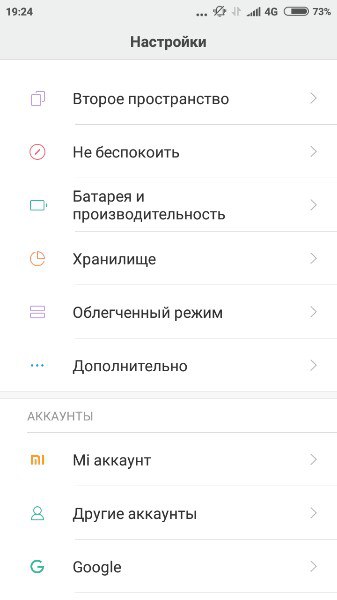 След тези прости манипулации датата и часът трябва да се променят. Видео: настройка на час и дата
Ако възникнат проблемиСлучва се при настройване на датата и часа да възникнат грешки: промените не се прилагат, новонастроените час и дата се нулират или дори се изхвърлят от „Настройки“ с грешка. Може да има много причини, но най-често срещаните са:
За да коригирате проблема с часовата зона и конфликта на SIM картата, изпълнете следните стъпки:  Автоматично синхронизиране на дата и часАко не искате да задавате часа и датата ръчно, можете да използвате вградения Android функцияавтоматична синхронизация на времето с мрежата. Или, ако максималната точност е важна, неговата подобрена версия, чието изпълнение ще изисква root права. Нормална автоматична синхронизацияЗа да синхронизирате датата и часа с мрежовите данни, трябва да отметнете само един елемент в менюто с настройки „Дата и час“. Обикновено се нарича „Използване на мрежова дата и час“, но има и опции „ Автоматична датаи време”, „Синхронизиране с мрежа” и други подобни. След като поставите отметка в квадратчето до този елемент, датата и часът на телефона или таблета се синхронизират с мрежовите данни и оттук нататък ще се определят автоматично. Докато тази функция е активирана, ръчна настройкадата и час не е възможно. 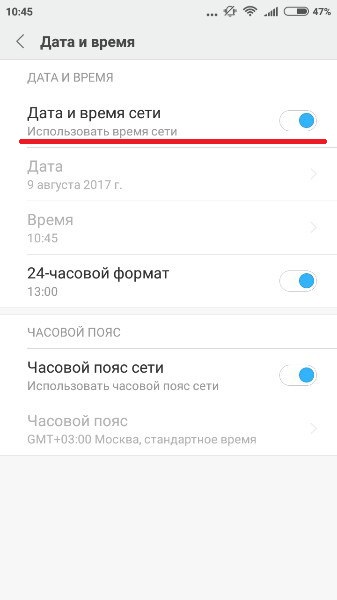 Когато има отметка в квадратчето „Използване на мрежова дата и час“, системата сама проверява датата и часа с мрежата Когато има отметка в квадратчето „Използване на мрежова дата и час“, системата сама проверява датата и часа с мрежата "Умна" синхронизацияСтандартната синхронизация не е много точна и работи с грешка от средно 500 милисекунди (това е около половин секунда). Това се дължи на факта, че при създаването му са използвани стари и доста бавни протоколи за пренос на данни. В резултат на това информацията за текущото време просто няма време да пристигне навреме и леко се забавя. Това води до грешка, която се коригира от множество приложения за „разширена“ синхронизация на времето. За нормална работаприложенията трябва да се намесят Настройки на Android, но по подразбиране нямат това право. Следователно, за да извършите интелигентна синхронизация, трябва да имате права на суперпотребител или root права на вашето устройство.
трябва да прочетете техническата документация за руутването му на специализиран ресурс. 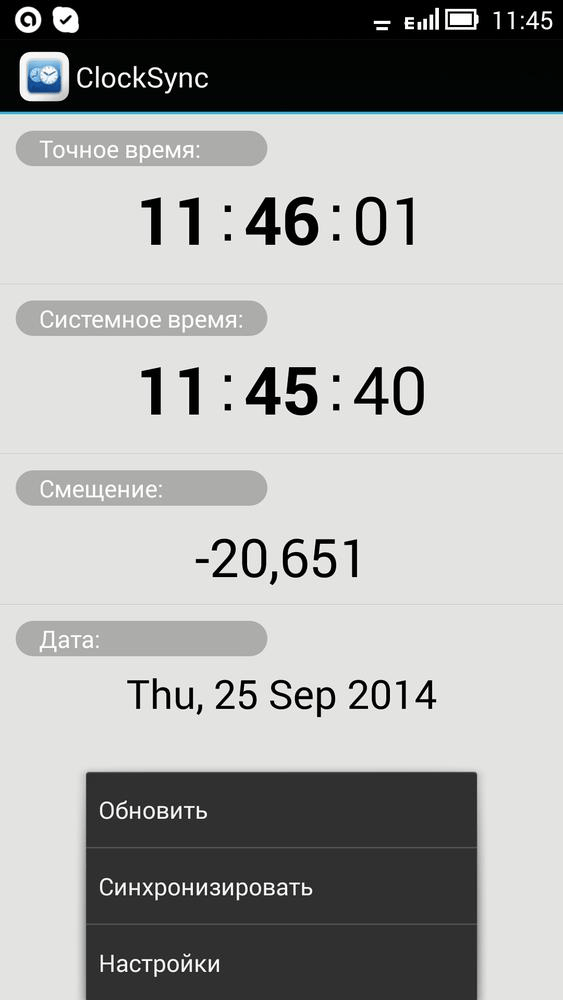 Има няколко интелигентни приложения за синхронизиране и всички те са подобни едно на друго. Нека да разгледаме работата с тях като използваме приложението ClockSync като пример. ClockSync може да бъде изтеглен от официалната страница на Google Play . Това приложение обаче е едно от най-ресурсоемките и многофункционални: например ви позволява да промените сървъра, с който се проверява времето. Ако не сте толкова напреднал потребител, тогава можете да използвате някакъв по-прост аналог: например Smart Time Sync.Настройка на часовата зона Можете да промените часовата зона, дефинирана на устройството, в същия елемент от настройките „Дата и час“. Редът „Часова зона“ ви позволява да промените зоната по подразбиране. Часовата зона, също като датата и часа, има опция за автоматично синхронизиране. Можете да го активирате, ако не сте уверени в собствените си часови зони, но в по-стари Android версии 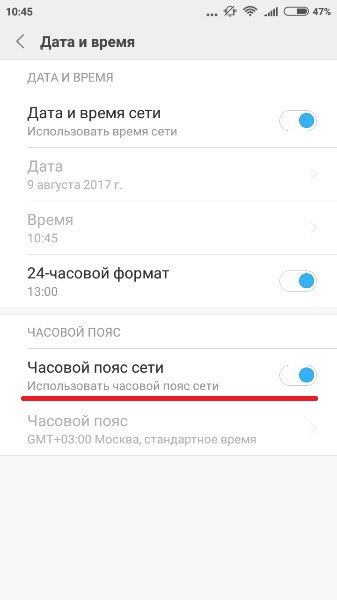 Тази настройка понякога се проваля, така че се препоръчва да я конфигурирате ръчно там. Тази настройка понякога се проваля, така че се препоръчва да я конфигурирате ръчно там.
по местоживеене, включително интернет. Московският пояс е GMT+3; в Санкт Петербург и централна Русия също се използва главно. Като цяло в Русия се използват часови зони от +3 до +12. За да изберете часова зона, трябва да кликнете върху бутона „Часова зона“ и да изберете от огромен списък тази, която се използва във вашия регион. 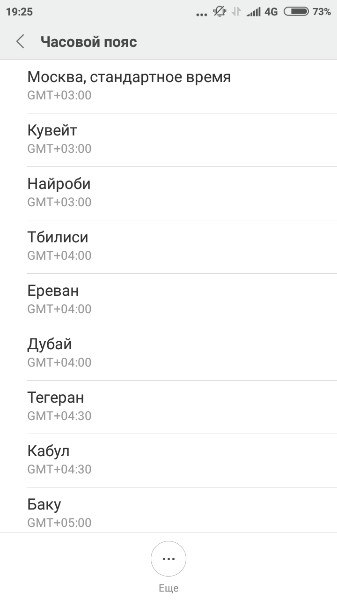 След това времето ще бъде настроено в съответствие с избраната зона. След това времето ще бъде настроено в съответствие с избраната зона. За да изберете часова зона, просто намерете тази, от която се нуждаете, в списъка и щракнете върху неяЧасовата зона може да се обърка в няколко случая: или автоматичната синхронизация не работи правилно (в този случай трябва да активирате ръчния избор на зона), или в настройките на вашия телефон или таблет е зададен грешен регион. 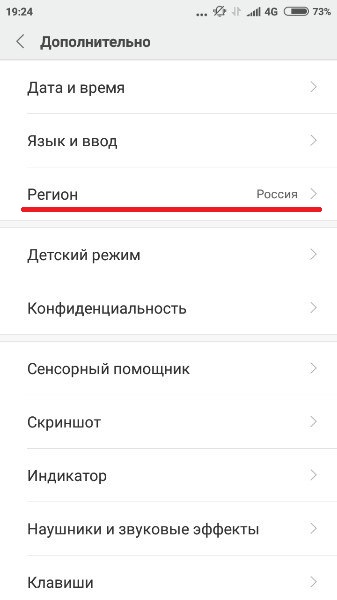 Освен това причината за повредата може да е грешка в базите данни. В този случай само едно от приложенията за „интелигентна“ синхронизация, което вече беше споменато, ще помогне; сървърите, които използват, обикновено откриват часовата зона без грешки. За използването на такива приложения обаче е необходим root достъп.В настройките на такива приложения има елемент „Автоматично синхронизиране“, който може да бъде включен само с root. Ако автоматичното синхронизиране на часовата зона е активирано, приложението също ще определи часовата зона автоматично - и ще го направи по-точно от системното меню. Видео: "коригиране" на часовата зона чрез приложението
Настройката на часа и датата на Android е проста - ако телефонът не изисква максимална коректност на резултата. Ако искате часовникът ви да е изключително точен, ще трябва да опитате. Във всеки случай правилното определяне на часа е ценна функция на телефона, която е изключително важна за нормалната му работа. Как да промените датата и часа в Android. Потребителският интерфейс на операционната система Android е интуитивен и направен така, че дори и начинаещ да може лесно да разбере настройките на своя смартфон или таблет. Понякога обаче възникват проблеми. Освен това, дори когато решавате такива прости задачи като например настройка на дата и час на устройство с Android. Как да промените датата на Android? Предлагаме ви просто ръководство, с което можете да получите желания резултат без никакви проблеми. 1. Отидете на „Настройки“, намерете секцията „Дата и час“, изберете я.
2. Изберете „Задаване на дата“ и направете необходимите корекции.
Ето как датата и часът се настройват в устройства, които използват персонализиран Обвивка на Androidот Google. Ще трябва да действате малко по-различно, ако тези действия трябва да се извършват с устройства Samsung- имат инсталиран потребителски интерфейс TouchWiz. Задаване на дата и час на устройства с Android на Samsung с TouchWiz:1. С помощта на пряк път, намиращ се на работния плот на устройството, отворете настройките (можете да направите това и като отидете в списъка с приложения или използвате горното перде);
2. Намерете последния раздел на раздела "Настройки" ("Опции"), изберете го - там ще видите настройки, свързани с приложения, сигурност, GPS, памет на устройството, батерия и, разбира се, дата и час;
3. В долната част на раздела „Опции“ намерете елемента „Дата и час“, отворете го - сега имате достъп до настройка на часа и датата на вашето устройство;
4. Отворете елемента "Задаване на дата" и направете необходимите корекции. Задайте правилното време по същия начин.
|
Популярни:
Нов
- Как работи системата за електронен бюджет Как да инсталирате електронни бюджетни инструкции
- Комбинаторика формули 5 от 20 колко комбинации
- Системи за пълнене на билети
- Делът на Yandex на руския пазар за интернет търсене показа рекорден спад
- ESET NOD32 Antivirus безплатно изтегляне руска версия
- Измерване на параметрите на високоговорителя за субуфер till-small Ако сте нов в нашия форум
- Как да се свържете с интернет на Motive: инструкции стъпка по стъпка за настройки
- Новогодишни икони за windows 7
- Как да увеличите циците
- Възстановете Whatsapp на iPhone